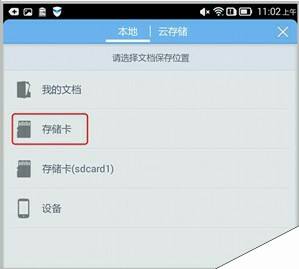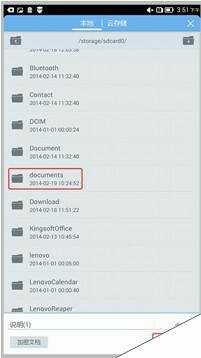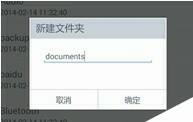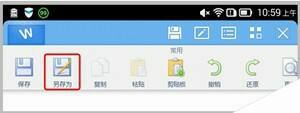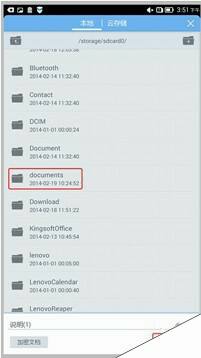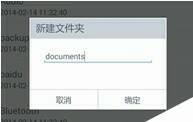wps手机版无法保存原因 无法保存修复方法
办公教程导读
收集整理了【wps手机版无法保存原因 无法保存修复方法】办公软件教程,小编现在分享给大家,供广大互联网技能从业者学习和参考。文章包含656字,纯文字阅读大概需要1分钟。
办公教程内容图文
我们正在积极与Google方面沟通,将在三月份发布的WPS Office 6.0中解决这个问题。在WPS Office 6.0版发布之前,您可以参照如下方法,通过将文档另存至内置存储器(sdcard0)来满足日常使用。
一、 如果您在编辑原有的文档,遇到“保存出错”的情况时,请:
1. 点击“另存为”;
2. 选择“存储卡”;
如果您点击“另存为”后没有看到以上所示的目录,请点击左上角的“ 直至看到以上所示的目录。
直至看到以上所示的目录。
3. 选择“documents”文件夹,最后点击“保存”。
如果没有此文件夹,请点击右上角“ ,新建名称为“documents”的文件夹。最后点击“
,新建名称为“documents”的文件夹。最后点击“ ”。
”。
二、 如果您新建了一个文档需要保存,请:
1. 点击“保存”;
2. 选择“存储卡”;
3. 选择“documents”文件夹,最后点击“保存”。
如果没有此文件夹,请点击右上角“ ,新建名称为“documents”的文件夹。最后点击“
,新建名称为“documents”的文件夹。最后点击“ "
"
其它Office(Polaris、QuickOffice、Documents to Go、OfficeSuite等)的用户亦可参照本方法来解决问题。
办公教程总结
以上是为您收集整理的【wps手机版无法保存原因 无法保存修复方法】办公软件教程的全部内容,希望文章能够帮你了解办公软件教程wps手机版无法保存原因 无法保存修复方法。
如果觉得办公软件教程内容还不错,欢迎将网站推荐给好友。